realtek高清晰音频管理器是主管我们电脑上声音的部分,很多的小伙伴们都不知道如何优化realtek高清晰音频管理器的设置?今天小编就为大家带来了音频管理器最佳设置,一起来看看吧。

注:想要让得到一个比较好的音质效果最根本的还是需要硬件来支持设置只是辅助。
1、在桌面左下角点击开始,然后在搜索中输入控制面板并点击打开,然后找到控制面板中的Realtek高清晰音频管理器。
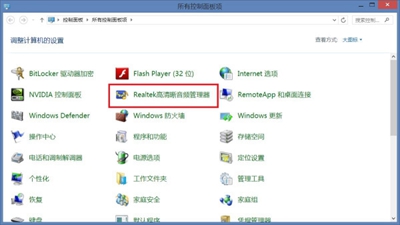
2、如图点开文件夹按钮。
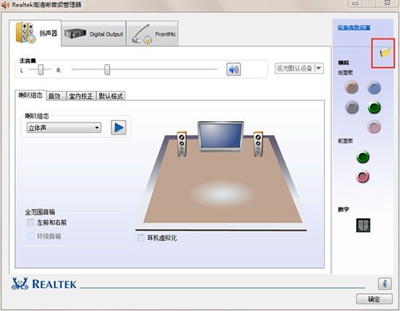
3、选中禁用前面板插孔检测,点确定,这样操作后就可以根据自己的需要来进行声音大小的调节,自己觉得刚好合适才是最佳的设置。
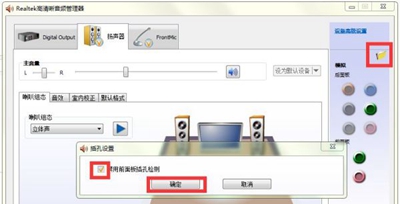
(以上就是如何优化realtek高清晰音频管理器的设置的所有内容!如果对您的问题有所帮助,请关注本站我们会为你带来更多优秀文章)
以上是如何优化realtek高清晰音频管理器的设置的详细内容。更多信息请关注PHP中文网其他相关文章!




